10 KOSTENLOSE Online Farbauswähler zum Auswählen von Farben aus einem Bild
Identifizieren Sie Ihre Lieblingsfarbe mit einem Online-Farbwähler für Bilder. Wählen Sie eine Farbe aus einem Bild aus und ermitteln Sie die RGB/HEX/HSV-Codes mit Hilfe der besten Online-Farbwähler-Webseiten. Finden Sie die Farbinformationen schnell mit diesen super-einfachen Bildfarbauswahl-Webseiten.
 100% Sicherheit verifiziert | Kein Abozwang | Keine Malware
100% Sicherheit verifiziert | Kein Abozwang | Keine MalwareSep 05, 2025• Bewährte Lösungen
Ein Online-Farbauswähler ist eine Anwendung oder Webseite, mit der Sie Farbe aus einem Bild auswählen können. Ja, Sie können jede Farbe aus jedem Bild aus jeder Quelle auswählen. Sie müssen nur das Quellbild oder die URL in den Online-Farbauswähler eingeben und dann eine beliebige Farbe auswählen.
Angenommen, Sie möchten die Farben von zwei Aufnahmen aufeinander abstimmen oder eine Broschüre oder eine Präsentation für eine Marke entwerfen. Da Marken in der Regel ein festes Farbthema haben, müssen Sie die gleiche Farbpalette verwenden. Jetzt können Sie sie immer in der Farbleiste suchen, aber würde es nicht so viel Zeit sparen, wenn Sie einfach den Farbcode eingeben und sie erscheint? Wählen Sie eine Farbe aus dem Bild aus und speichern Sie ihren RGB- oder HEX-Code zur schnellen Farbauswahl mit einem Online-Farbauswähler für Bilder.
- Bonus-Tipp: Bilder automatisch mit Wondershare Filmora farblich abgleichen
- 10 KOSTENLOSE Online Farbauswähler zum Auswählen von Farben aus einem Bild
Bonus-Tipp: Bilder automatisch mit Wondershare Filmora farblich abgleichen
Der neueste Videoeditor, Wondershare Filmora X, wurde speziell mit einer einfachen, intuitiven Oberfläche für Anfänger entwickelt. Trotz seiner Einfachheit bietet er fortschrittliche Bearbeitungswerkzeuge. Neueinsteiger können nun mit wenigen Klicks professionelle Schnitte in professionellem Maßstab durchführen. Voreingestellte Animationen, fortgeschrittene Farbabstimmung, Bewegungsverfolgung und vieles mehr.
Eines der Hauptmerkmale ist das Farbanpassungswerkzeug. Mit seiner Farbanpassungsfunktion können Sie jetzt ganz einfach Farben aus dem einen oder anderen Video kopieren. Besser noch, es ist ein Ein-Klick-Werkzeug. Die Intensität der Farbanpassung kann auch nach Ihren Wünschen angepasst werden. Die Vergleichsansicht ist ein zusätzlicher Vorteil, da sie hilft, den genauen Punkt im Video auszuwählen, der als Referenz verwendet werden soll.
1. Installieren und starten Sie Filmora.
2. Im Reiter Dateien, Mediendateien importieren, sowohl das Ziel- als auch das Referenzbild. Und ziehen Sie sie per Drag-and-Drop in die Zeitleiste.
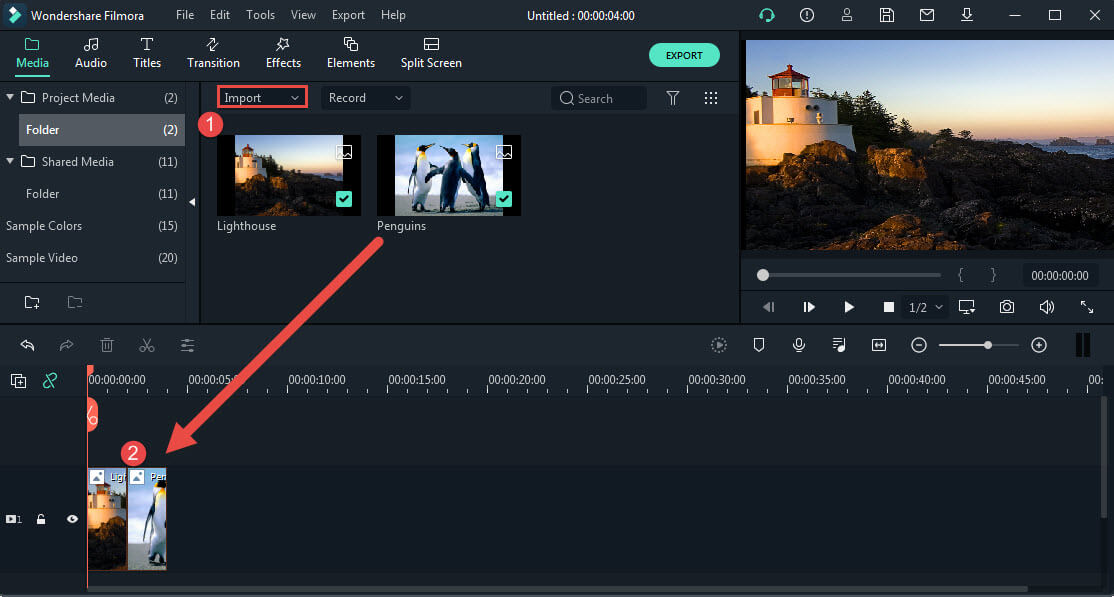
3. Wählen Sie dann ein Bild aus, klicken Sie mit der rechten Maustaste und tippen Sie auf Farbabgleich oder klicken Sie auf das Symbol Farbabgleich über der Zeitleiste.
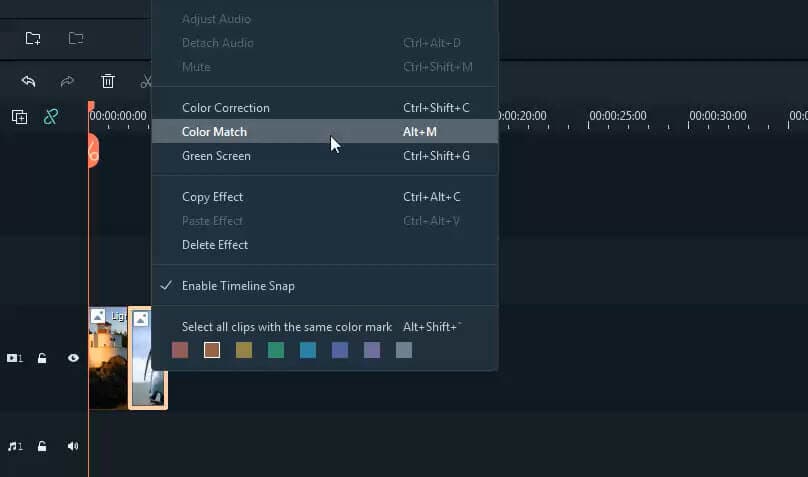
4. Bewegen Sie den Abspielkopf und wählen Sie das Bild, das Sie als Referenzfarbe verwenden möchten, und drücken Sie Abgleichen.
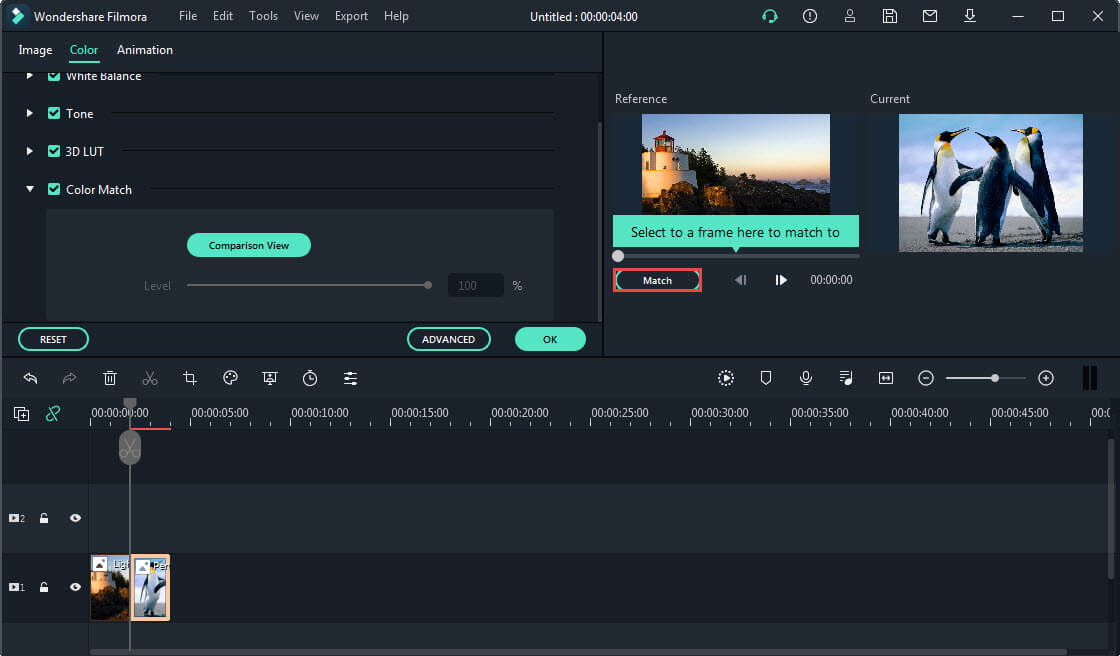
5. Dann sehen Sie, dass die beiden Bilder automatisch farblich aufeinander abgestimmt werden.
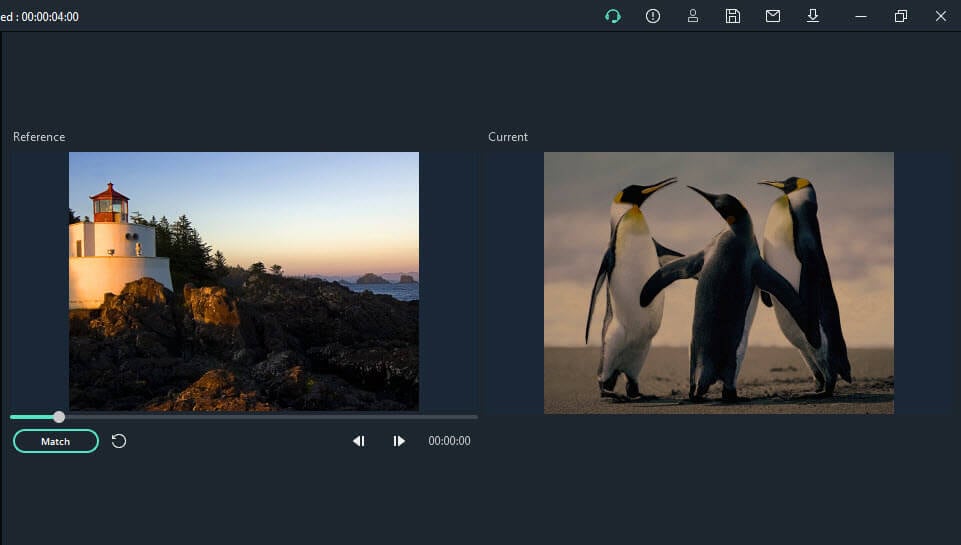
10 KOSTENLOSE Online Farbauswähler zum Auswählen von Farben aus einem Bild
Lassen Sie sich nicht von ausgefallenen Begriffen RGB oder HEX täuschen. Der Prozess, Farbe aus einem Bild auszuwählen, ist einfacher als Sie denken. Lassen Sie mich Ihnen die 10 besten Online-Farbauswahlprogramme für Bilder vorstellen.
1. Imagecolorpicker
Image Color Picker ist eine Webseite, die Ihnen hilft, Farbe aus einem Bild auszuwählen. Sie ist kostenlos und unbegrenzt nutzbar. Sie zeigt jedoch eine Menge Werbung, so dass es störend kann. Aber wenn man die positive Seite betrachtet, ist es ein praktisches Werkzeug.
Die vergrößerten Pixel machen es unglaublich einfach und genau, die gewünschte Farbe auszuwählen. Darüber hinaus zeigt es auch eine ganze Palette von Farben an, die auf Ihrem Bild basieren.
Springen Sie auf die Webseite. Und laden Sie entweder das Bild aus Ihrer Galerie hoch oder geben Sie das URL eines beliebigen Bildes oder einer Webseite ein. Ihr Bild wird sofort als riesige Miniaturansicht angezeigt. Jetzt können Sie durch die kleinsten Teile blättern, um eine beliebige Farbe auszuwählen. Die Details des HTML und RGB Codes werden angezeigt; Sie können zur weiteren Verwendung CopytoClipboard drücken.
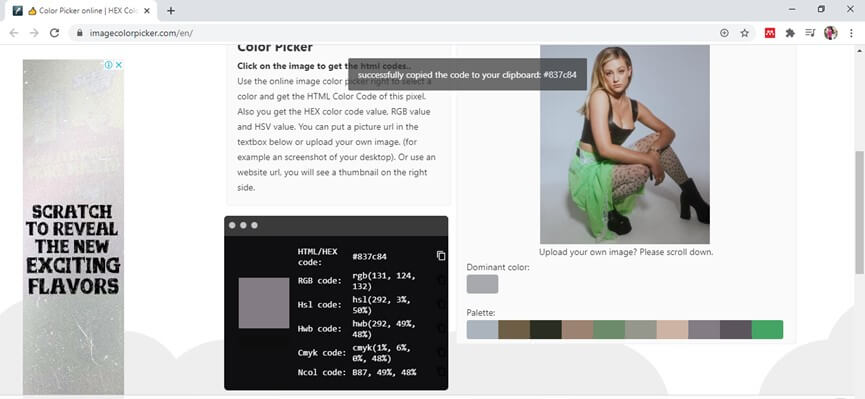
2. Lunapic
Lunapic ist nicht nur ein Online-Farbwähler für Bilder; es ist ein kompletter Editor. Der Pluspunkt ist, dass Sie es nicht herunterladen müssen. Sie können einfach die Webseite öffnen und mit der Bearbeitung beginnen. Lunapic bietet alle fortgeschrittenen Bearbeitungswerkzeuge wie Maskierung, Bewegungsunschärfe, Filter und filmische Spezialeffekte. Sie können sogar Animationen oder ausgefallene Untertitel zu Ihrem Bild hinzufügen.
Uploaden oder fügen Sie das URL hinzu, um Ihr Bild zu öffnen. Klicken Sie in der Werkzeugleiste auf der linken Seite auf EyeDropColorPicker, jetzt können Sie ihn verschieben, um Farbe aus dem Bild auszuwählen. Die Farbcodes werden sofort angezeigt, so dass Sie sie einfach kopieren können
Sie können sogar die ColorPalette im Reiter File oben öffnen.

3. Pinetools
Pinetools ist ein weiterer Online-Farbwähler für Bilder. Es ist kostenlos und erfordert keine Registrierung oder Installation. Außerdem gibt es keine Werbung. Pinetools bietet neben der Farbauswahl weitere Bearbeitungsfunktionen. Sie können auf einfache Weise Sättigung, Lebendigkeit, Kontrast einstellen oder Glow, Sepia-Effekt, geteiltes Bild und vieles mehr hinzufügen.
Um eine Farbe aus einem Bild auszuwählen, müssen Sie das Bild, aus dem eine Farbe ausgewählt werden soll, hochladen. Nach dem Hochladen können Sie eine Farbe auswählen, indem Sie auf einen beliebigen Teil des Bildes klicken. Pinetools erlaubt Ihnen auch, das Bild für eine bessere Pixelauswahl zu vergrößern. Nach der Auswahl klicken Sie darauf, und alle Codes HTML, RGB und RSV werden angezeigt.
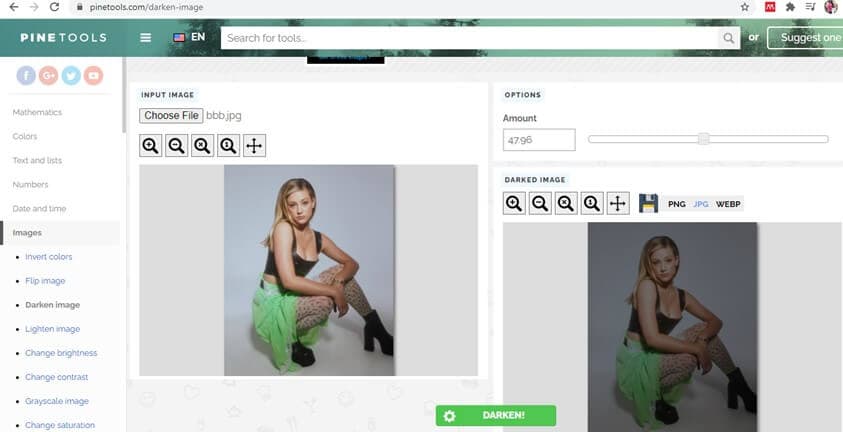
4. Ginifab
Ginifab ist ausschließlich ein Farbauswähler für Bilder. Es bietet keine weiteren Funktionen. Aber aufgrund der Leichtigkeit, Farbe aus einem Bild auszuwählen, ist Ginifab sehr zu empfehlen. Obwohl es nur wenig Werbung anzeigt, ist es zuverlässig und sicher in der Anwendung.
Sie können ein Bild von Ihrem PC oder Smartphone hochladen oder die URL des Bildes eingeben. Einmal hinzugefügt, können Sie klicken, um Farbe aus dem Bild auszuwählen. Die Details für die gewählte Farbe werden sofort unter dem Bild angezeigt. Sie können das Kästchen des Codes, den Sie kopieren möchten, ankreuzen und dann auf den Farbblock klicken, um ihn zu kopieren. Fügen Sie den Code als RGB, HEX, CMYK ein oder geben Sie ihn an Freunde weiter.
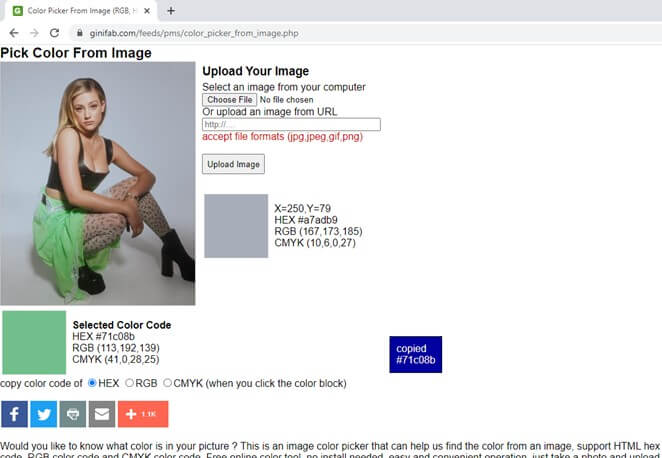
5. Image-color
Image-Color ist ein einfacher Online-Farbauswähler. Es hat eine benutzerfreundliche Oberfläche und ist bequem zu bedienen. Sie können entweder ein Bild hochladen oder die URL eingeben. Sobald Sie das Bild hinzugefügt haben, können Sie klicken, um die Details der Farbcodes auf der linken Seite zu sehen, und die Codes durch Drücken des Kopierbuttons kopieren.
Mit Image-Color können Sie auch die Größe der Farbauswahl einstellen. Sie können Ihr Bild sogar pixelig machen und die Pixelgröße anpassen.
Image-Color übernimmt die Führung, da es die Farbe so klein wie ein Punkt aufnimmt. So genau ist es.
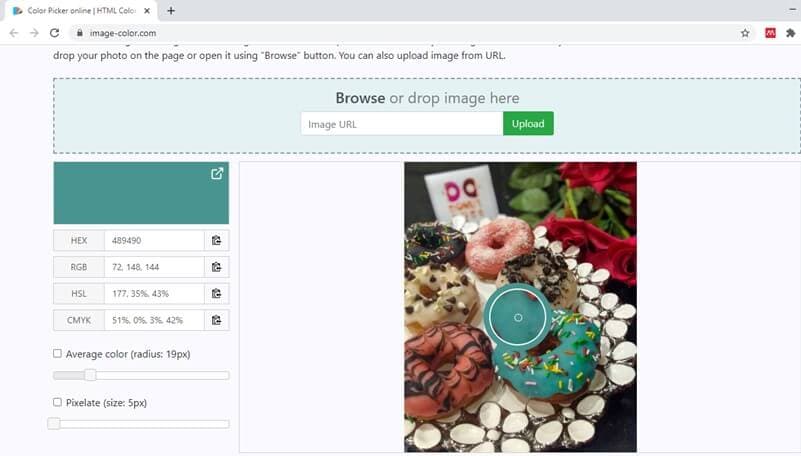
6. Imagelr
Imagelr ist eine der einfachsten online Farbauswähler, die kostenlos zur Verfügung steht. Obwohl es keine zusätzlichen Bearbeitungsfunktionen bietet, können Sie den Image Combiner verwenden, um eine Bildcollage zu erstellen. Sie können die Bilder entweder horizontal oder vertikal kombinieren und können sogar eine Lücke zwischen den Bildern einfügen.
Um Farbe aus einem Bild auszuwählen, laden Sie ein Bild von Ihrem PC oder Smartphone hoch oder fügen Sie die URL des Bildes in das Textfeld ein. Sobald das Bild angezeigt wird, können Sie den Zeiger auf einen beliebigen Teil des Bildes bewegen, um die gewünschte Farbe zu erhalten. Der HEX- und RGB-Code wird sofort angezeigt, und Sie können ihn zur Verwendung in Ihrem nächsten Projekt speichern.
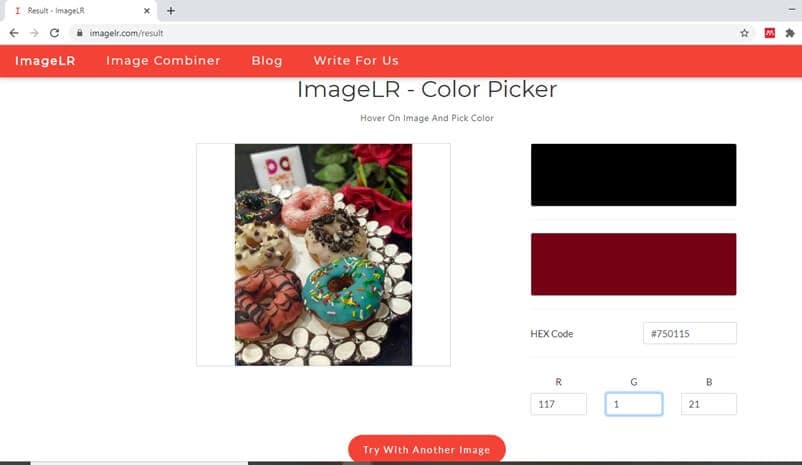
7. Gifgit
Wenn Sie eine schnelle Korrektur Ihres Bildes benötigen und keinen Zugang zu Ihrem PC haben, können Sie einfach auf Gifgit zugreifen. Gifgit ist eine perfekte Alternative zu den professionellen Editoren, weil es keine Installation erfordert. Sie können von jedem Gerät auf diese Webseite zugreifen und mit der Bearbeitung beginnen.
Besser noch, Sie können GIFs oder Memes auf dieser Webseite erstellen. Sie können eine Schriftvorlage im Reiter Schriftart wählen und ein Schriftbild Ihres angepassten Textes speichern. Abgesehen davon können Sie Filter hinzufügen, das Bild weichzeichnen oder zuschneiden.
Aber das Hauptmerkmal unseres Interesses hier ist der Bildfarben-Auswähler. Laden Sie das Bild hochladen und klicken Sie auf die Farbe, um alle Farbcodes zu erhalten, die Sie zur weiteren Verwendung einfügen können.
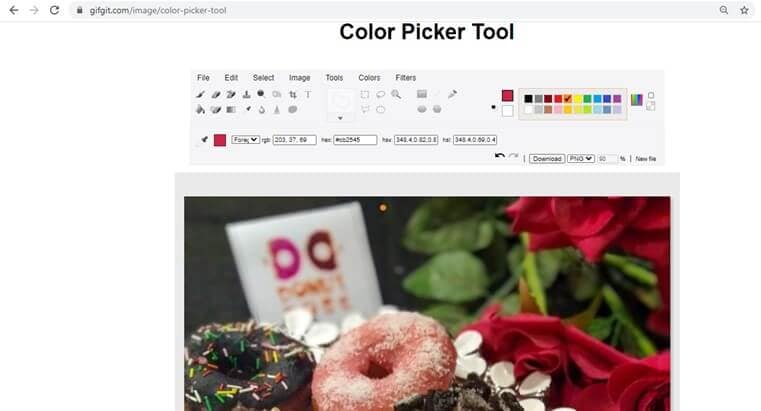
8. Peko-step
Peko-step ist ein durchschnittlicher Online-Farbwähler für Bilder. Er bietet nicht viele fortgeschrittene Bearbeitungswerkzeuge, verfügt aber über einige grundlegende Bearbeitungsoptionen. Sie können ein Bild zuschneiden oder seine Größe ändern, die Helligkeit anpassen oder Texte hinzufügen. Sie können Bilder sogar spiegeln, drehen oder kombinieren. Um Farbe aus einem Bild auszuwählen, müssen Sie zuerst das Bild öffnen, indem Sie auf Datei klicken. Bewegen Sie dann den Zeiger auf die Farbe, die Sie auswählen möchten. Die Farbinformationen werden als HEX- und RGB-Codes dann angezeigt, so dass Sie sie speichern oder kopieren können, um sie in Ihrem eigenen Projekt zu verwenden.
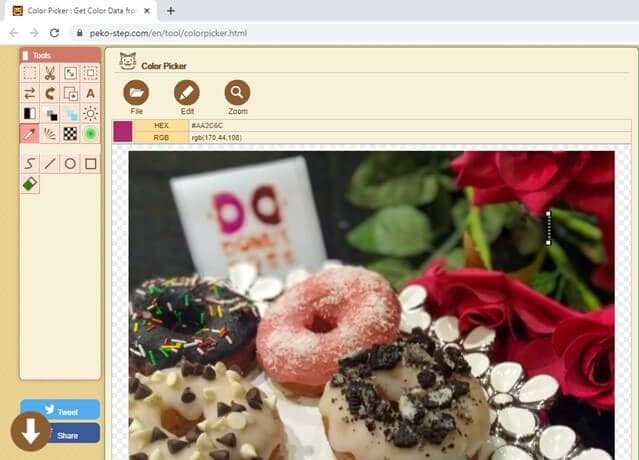
9. Imageonline.co
Image Online ist eine Online-Bildfarbauswahl mit einer Liste anderer Bearbeitungswerkzeuge und ein One-Stop-Shop für Redakteure. Es hat eine einfache Oberfläche und ist schnell. Sie können Filter hinzufügen, Sättigung oder Farbton anpassen, eine handschriftliche Unterschrift oder ein Wasserzeichen hinzufügen. Endlose Bearbeitungsmöglichkeiten warten auf Sie. Wenn Sie möchten, dass Sie ein GIF erstellen oder Ihr Bild/GIF in verschiedene Formate konvertieren, hat Image Online für Sie das Richtige.
Um den Bildfarbauswähler zu verwenden, klicken Sie auf Bild auswählen, und wählen Sie das gewünschte Bild aus. Bewegen Sie nun den Zeiger auf die Farbe auf dem Bild, das Sie auswählen möchten, und wählen Sie das gewünschte Bild. Klicken Sie, um die Farbinformationen unterhalb des Bildes anzuzeigen. Sie können die verschiedenen angezeigten Farbcodes einfach kopieren.
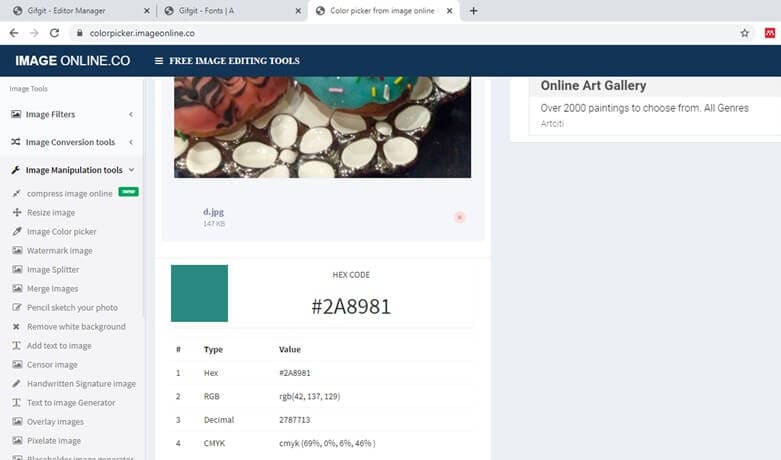
10. Redketchup.io
Eine weitere zuverlässige Anwendung zum Auswählen von Farbe aus Bildern ist RedKetchup. Dieser Online-Farbauswähler verfügt auch über andere Funktionen wie die Massenänderung der Bildgröße, die Komprimierung von Bildern/GIF oder die Gestaltung und Bearbeitung von Symbolen. Aber die Schlüsselfunktion ist die Bildfarbauswahl.
Entweder Drag-Droppen Sie eine Datei von Ihrem PC, oder laden Sie eine Hoch. Wenn Sie eine sehr subtile Farbe auswählen möchten, können Sie die Lupe, verwenden, die den Teil des Bildes, auf den Sie klicken, vergrößert und es Ihnen ermöglicht, die gewünschte Farbe genau auszuwählen. Die Farbdetails als HEX-, RGB- und HSV-Codes werden unterhalb des Bildes angezeigt. Sie können die Informationen direkt in die Zwischenablage kopieren.
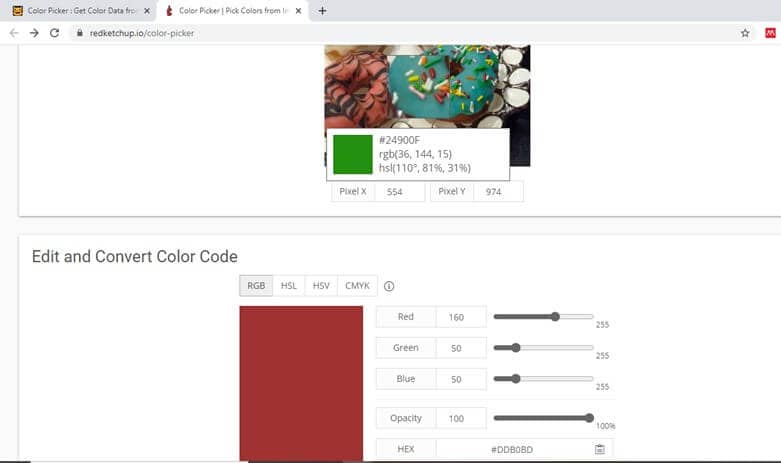
Zusammengefasst
Jetzt kennen Sie die besten Seiten, um Farbe aus Bildern auszuwählen. Mit diesen Online-Farbauswahlanwendungen für Bilder ist es jetzt einfacher denn je, die perfekte Farbe oder den perfekten Farbton zu finden. Sie müssen nur in eine dieser Anwendungen springen und ihr Bildfarbauswahlwerkzeug verwenden, um detaillierte Informationen über Ihre Lieblingsfarbe zu erhalten. Sie können die Farbcodes direkt in der Zwischenablage speichern und auch einige zusätzliche Bearbeitungsfunktionen nutzen.
Verabschieden Sie sich, um manuell die bestimmte Farbe zu finden, die zu Ihren Bildern passt. Verwenden Sie einfach die Online-Farbauswahl auf einem beliebigen Gerät und suchen Sie den Farbcode, den Sie suchen.
Fahren Sie fort. Verwenden Sie die Farbauswahl aus dem Bild, um Ihre Bilder zu verbessern und sie mit genau dem richtigen Farbton zu dekorieren.
Erfahren Sie, wie Sie mit den Bearbeitungstools und der KI von Wondershare Filmora Tattoos aus Videos schnell und nahtlos entfernen können.
von Leon Ackermann Oct 14, 2025 10:29 AM
Erfahren Sie, wie Sie authentische VHS-Soundeffekte zu Ihren Videos hinzufügen. Unser Leitfaden behandelt Bandrauschen, Statik- und Warble-Effekte. Erzielen Sie in wenigen Minuten das Retro-Audio-Feeling. Kostenlose Tipps inklusive!
von Leon Ackermann Oct 14, 2025 10:29 AM
Erstellen Sie lustige Memes zum 4. Juli mit Filmora! Entdecken Sie einfache Schritte, um festliche Memes an diesem Unabhängigkeitstag zu erstellen und zu teilen.
von Leon Ackermann Oct 14, 2025 10:29 AM






